Редактиране на Xorg файл
И най-накрая намерих време, повече от половината катерили форуми като рускоезичното и не толкова, и намери изход.
Редактиране на xorg.conf файл
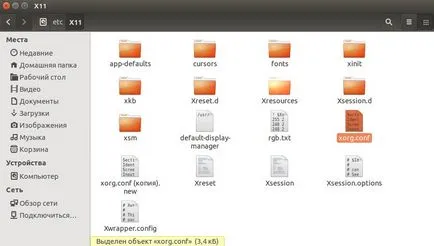
Всъщност, всичко е проста, с разрешение на конфигурацията е отговорен «xorg.conf» файл, който се намира в папка / EtX / X11 /. Но когато се опитате да го намерите, аз не го намерите там, факт е, че след като Ubuntu версия 9 или по-горе, това просто не е там. Това е необходимо, за да го конфигурирате ръчно.
Как да създадете xorg.conf в Ubuntu
След това трябва да изключите напълно графика (Х):
Сега ние трябва да създадем xorg.conf файл. Той генерира необходимите настройки. въведете:
След това трябва да се сложи файла в /etc/X11/xorg.conf Бъдете внимателни и да следват пунктуацията Регистрирайте се!:
Сега можете да се върнат към графика:
Hit Ctrl + Alt + F1 и връщане към графичен интерфейс, файлът се създава Xorg.
Осъществяване на редакциите в Xorg
Ако сте чели предишната статия, ще бъде малко по-ясни. Долната линия е, че трябва да се направи Modeline стойност във файла xorg.conf. Как да направите това, отворете терминален (Ctrl + Alt + T) и напишете:
1680 и 1050, когато съотношението на картината, която искате да инсталирате, и е 75 херца (честота на опресняване). Пасва вместо тези стойности са ви необходими.
Стойност след Modeline копие, ще трябва по-късно.
Бих искал да привлека вниманието ви към максимално достъпно резолюцията на монитора, бих препоръчал да се изследват характеристиките на монитора и показва съотношението в зависимост от тях. На моя. например, характеристиките на най-достъпни само в горния код.
Сега ние отваряме файла xorg.conf, пише в терминал:
Ако се опитате да го отворите от графичния потребителски интерфейс, а след това да го редактирате, че няма да успеят, тъй като изисква корен достъп.
След отваряне на xorg.conf се препоръчва. нещо, което не се отнася за нашите действия, не докосвайте този конфигурационен файл, както и всякакви случайни промени може да повлияе неблагоприятно на работата на вашата система.
Търсим монитори секция и EndSection да поставите нашия стойност Modeline
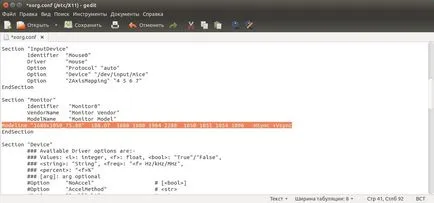
След това ние трябва да намерим раздел «Дисплей« за, подраздели се намира в раздел «Екран«, но това може да се случи, че имате този раздел няма да бъде. Така че ние ще трябва да го регистрирате ръчно, тъй като в последно време, преди EndSection на стойност предписва:
Тя трябва да изглежда по следния начин:
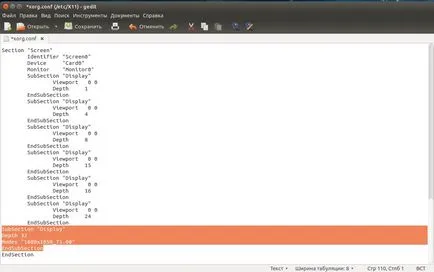
Остава само да запишете редактирания файл xorg.conf. и рестартирайте компютъра.
След рестартиране, отидете в System - Preferences - Screen и да намерят къде сме създали решение.
/.config/monitors.xml. Така влиза в терминал:
Рестартиране на компютъра изчезна грешката.